SAI小技巧,用SAI画圆和星星的方法。
1、打开sai新建一个画布后, 图层样式里新建一个钢笔图层,点击曲线工具,在画布上点击一下鼠标左键(鼠标不可以移动位置!),按一下键盘上的END键

2、按一下鼠标就按一下END键,如此重复360°

3、这样就可以得到一个完美的圆形啦!
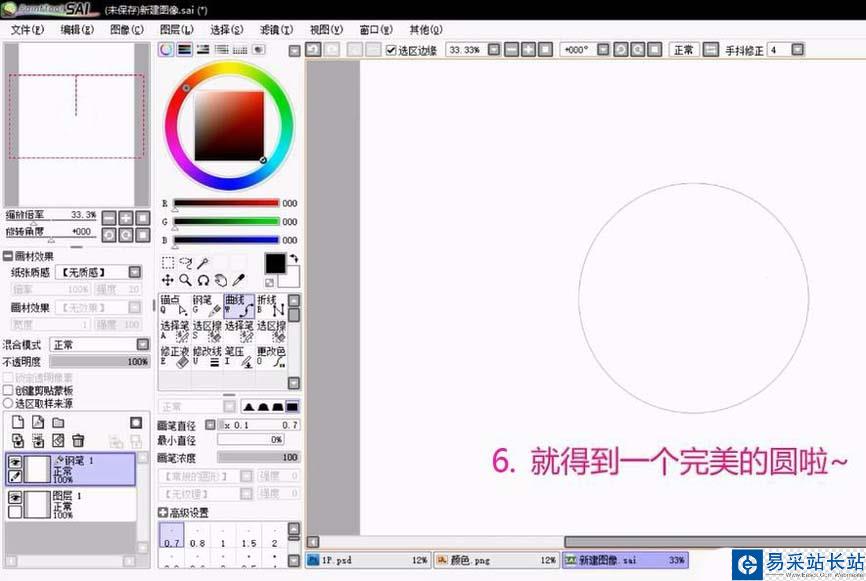
4、接下来画五角星,要先选择折现工具!

5、在圆的中心画十的对称点,在上部分和下部分各三分之一的位置画直线
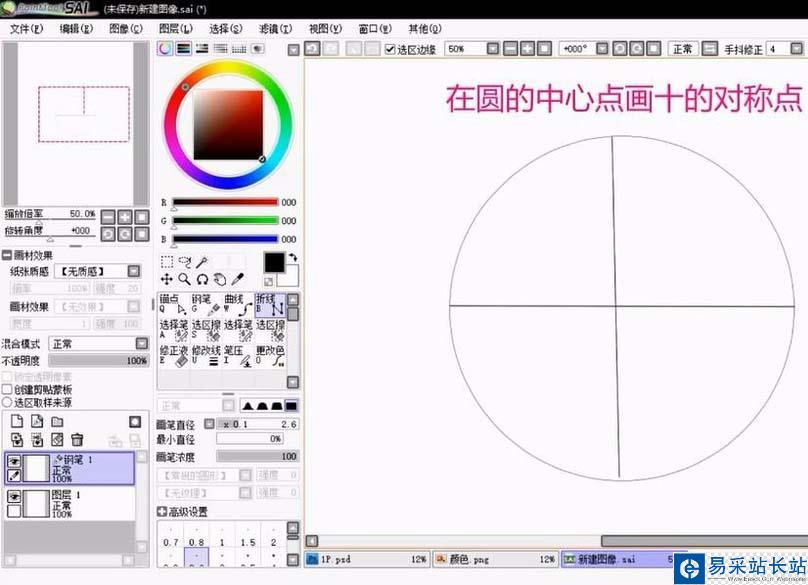
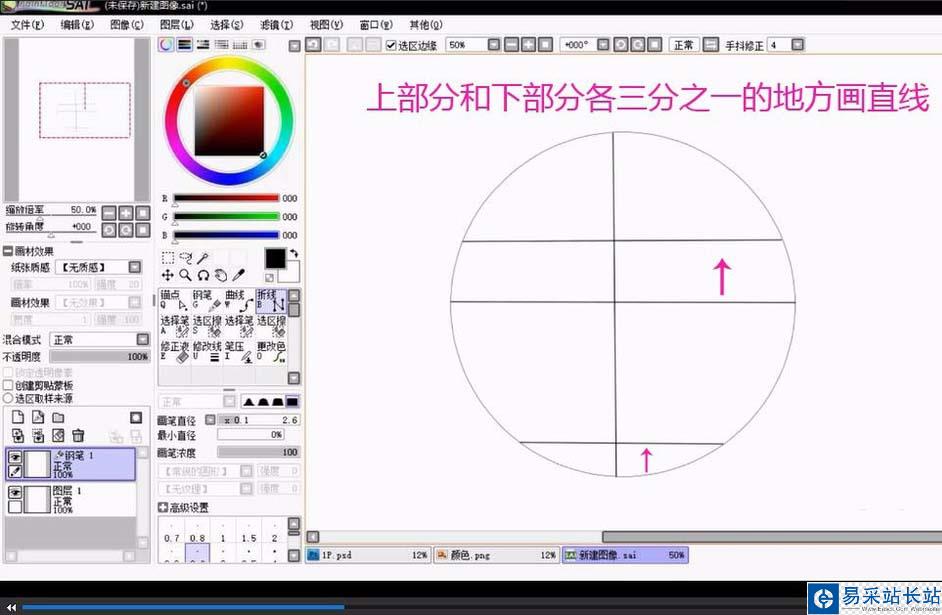
6、在新建一个用来画星星的图层,最后把星星的轮廓连起来就可以啦~

相关推荐:
SAI但怎么画动漫中的炫酷魔法阵?
sai图层怎么用? sai调整图层的技巧
sai怎么导入画笔形状? sai添加新画笔的教程
新闻热点
疑难解答
图片精选